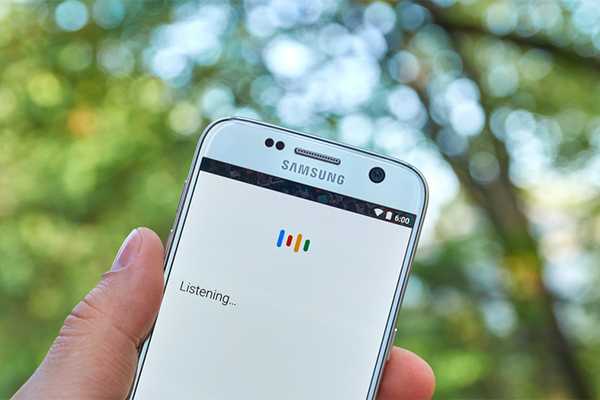
Simon Gallagher
0
1281
126
Asistent Google je jedním z nejpopulárnějších osobních asistentů založených na AI a je schopen dělat spoustu věcí, od jednoduchých věcí, jako je nastavení budíku po složité příkazy, které vám umožní ovládat vše ve vašem inteligentním domě . Podle mých zkušeností jsem však neviděl mnoho lidí, kteří Asistent Google využívají v plném rozsahu, a pokud bych měl hádat důvod za tím, řekl bych, že je to proto, že mnoho lidí neví, co všechno mohou udělat s Asistent Google. Google jistě odvádí docela slušnou práci, když vysvětluje, co může Asistent Google udělat, když jej nastavujete poprvé, ale ve skutečnosti se nedostane do podrobností o všech příkazech, které můžete použít. S ohledem na to jsme sestavili seznam 50 hlavních příkazů Google Assistant, které můžete použít.
50 příkazů pomocníka Google, které můžete použít
Příkazy pro ovládání telefonu
1. Pomocí aplikace Google Assistant otevřete aplikace
Ano, čtete to správně. Aplikace můžete otevírat pomocí pomocníka Google. Příkaz je docela jednoduchý; stačí aktivovat Asistenta Google pomocí „Hey Google“ nebo „OK Google“ (stejně jako s povolením následujících příkazů) a požádat o „Otevřít [Název aplikace]“. Pokud například chcete otevřít aplikaci Facebook. Budete muset říct „OK Google, otevřít Facebook“ a to je vše.
2. Navštivte libovolný web s asistentem Google
Stejně jako předchozí příkaz, pro otevření webu musíte říci „OK Google, otevřete web [název webu]“. Například, pokud si přejete navštívit web Beebom, stačí říct „OK Google, otevřete web Beebom“.
3. Vyfoťte pomocníka Google
Můžete také vyfotografovat pomocníka Google. Stačí namířit fotoaparát smartphonu na předmět a říct „OK Google, pořiď obrázek“. Podobný příkaz lze také použít k pořizování selfie. V takovém případě musíte říct „OK Google, vzít selfie“.
4. Udělejte si snímek obrazovky s Asistentem Google
Je pro vás obtížné pořídit snímek obrazovky pomocí hardwarových zkratek? Můžete požádat pomocníka Google, aby vám pořídil snímek obrazovky. Stačí říct „OK Google, pořídit snímek obrazovky“ a asistent pro vás provede snímek obrazovky.
5. Pomocí pomocníka Google zapněte / vypněte baterku
Chcete-li zapnout baterku pomocí Pomocníka Google, stačí říct „OK Google, zapněte / vypněte baterku“. Podobný příkaz lze také použít k zapnutí / vypnutí Bluetooth, WiFi a NFC. Ve výše uvedeném příkazu stačí nahradit slovo baterku Bluetooth, WiFi nebo NFC.
6. Pomocí pomocníka Google zvyšte / snižte hlasitost nebo jas
Pokud si přejete zvýšit nebo snížit hlasitost nebo jas vašeho zařízení pomocí Asistenta Google, stačí říct „OK Google, zvýšit / snížit hlasitost / jas“ a Asistent udělá přesně to, co o to požádáte.
7. S Asistentem Google nastavte hlasitost / jas na určitou hodnotu
Pokud se chcete vyhnout všem hádkám a nastavit hlasitost / jas na určité procento, můžete použít následující příkaz: „OK Google, nastavte hlasitost / jas na [číslo] procento“. Pokud například chcete snížit jas obrazovky na 50%, stačí říct „OK Google, snížit jas na 50 procent“ a je dobré jít.
Příkazy produktivity
8. Pro převod měny nebo jednotek použijte pomocníka Google
Pomocníka Google můžete také použít pro převod měn nebo jednotek. Při převodu měny budete muset říci něco v řádcích „OK Google, kolik je 5000 INR v USD“, zatímco v případě jednotkových převodů musíte říkat „OK Google, kolik palců je na 36 stop '.
9. Požádejte pomocníka Google o definice, hláskování nebo synonyma
Zjistíte, že jste uvízli slovem, které neznáte význam? Pomocí pomocníka Google můžete také najít význam, pravopis nebo synonymum slov. Chcete-li najít význam slova, řekněte „OK Google, co znamená [slovo]?“ a pomocník vám poskytne podrobnosti, pro hláskování budete muset říci „OK Google, hláskovat [slovo]“ a pro synonyma budete muset říkat „OK Google, jaké je synonymum [slova]?“. Podobným příkazem můžete také zjistit úplnou formu zkratek a zkratek.
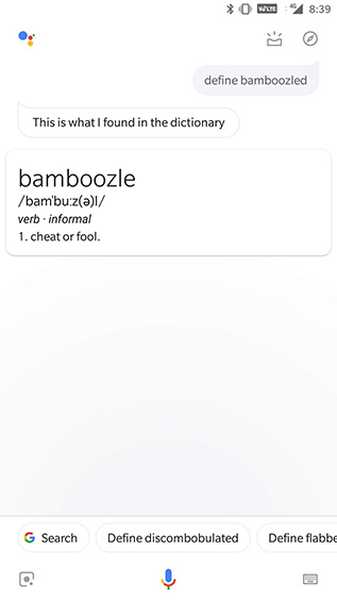
10. Vyřešte jednoduché matematické problémy s Asistentem Google
Můžete také využít pomocníka Google pomocníka při řešení jednoduchých matematických problémů, vše, co potřebujete vědět, je, jak otázku položit. Můžete například požádat pomocníka Google o druhou odmocninu libovolného čísla, stačí říct „OK Google, jaká je druhá odmocnina čísla [“]? a asistent odpoví na vaši otázku.
11. Pomocí Asistenta Google přeložte slova / fráze z jiného jazyka
Pokud nechcete projít problémem s otevíráním Překladače Google a zadáváním věcí, které chcete přeložit, můžete pomocí asistenta Google rychle získat překlady. Abyste to mohli udělat, musíte říct „OK Google, jak řeknu [slovo / fráze] v [cílovém jazyce]“. Například můžete říct „OK Google, jak mohu pozdravit hindštinu“ a Asistent Google vám to přeloží.
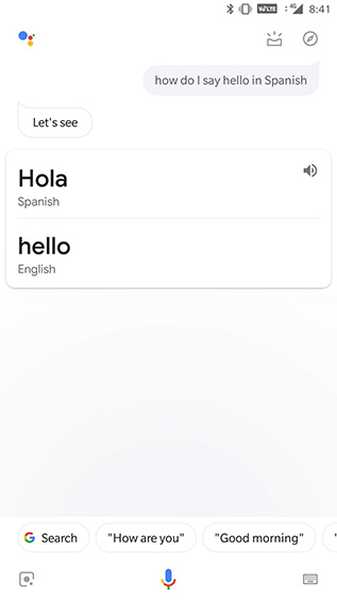
12. Vezměte si poznámky s Asistentem Google
Můžete také použít Asistenta Google k rychlému zaznamenávání poznámek, vše, co potřebujete říct, je „OK Google, přidat poznámku s nápisem [obsah]“. Asistent poté potvrdí, kterou aplikaci pro psaní poznámek chcete použít, a poté uloží Poznámka. Podobně můžete také přidat připomenutí vyslovením „OK Google, připomenout mi [obsah připomenutí]“ a přidat články do seznamu úkolů vyslovením „OK Google, přidat [obsah] do mého seznamu úkolů“.
13. Vytvářejte záznamy v Kalendáři pomocí asistenta Google
Asistent Google lze také použít k přidání úkolů nebo událostí do kalendáře. K tomu je třeba říct „OK Google, přidat [úkol / událost] do [datum]“.
14. Nastavte budíky pomocí pomocníka Google
Asistent Google lze také použít k nastavení alarmů. To lze provést pomocí dvou různých příkazů; můžete buď říct „OK Google, nastavit budík na [čas]“, nebo můžete říci „Probuď se v [čas]“. Podobným způsobem můžete nastavit čas vyslovením „OK Google, nastavit časovač na [čas]“ a nastavit odpočítávání vyslovením „OK Google, nastavit odpočítávání na [čas]“.
Příkazy pro komunikaci
15. Telefonujte pomocí asistenta Google
Pomocí Asistenta Google můžete také volat tak, že řeknete „OK Google, volejte [kontakt]“ nebo „OK Google, volejte [business]“.
16. Pošlete asistentovi Google textové zprávy nebo e-maily
Asistent Google lze dokonce použít k odeslání textu nebo e-mailu. Chcete-li tak učinit, musíte říct „OK Google, odeslat text / e-mail na [kontakt] s vyslovením [obsah]“.
17. Pošlete text pomocí aplikace třetí strany s Asistentem Google
K dispozici je dokonce podpora několika populárních aplikací třetích stran, jako je WhatsApp, Viber a Hangouts. Chcete-li odesílat zprávy pomocí těchto aplikací, musíte říct „OK Google, poslat zprávu [kontaktu] a vyslovit [obsah] přes WhatsApp '. Před odesláním zprávy Asistent Google potvrdí, zda chcete zprávu odeslat nebo ne, abyste si mohli zkontrolovat, zda má správný obsah.
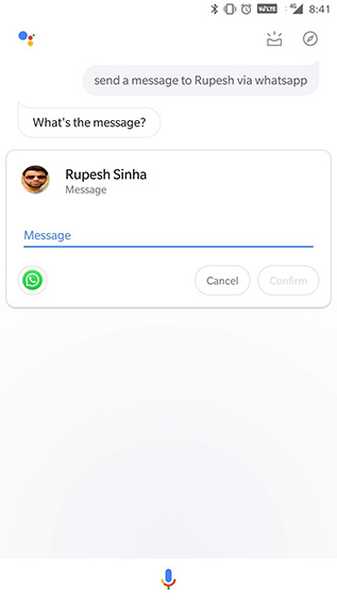
18. Přečtěte si texty / e-maily pomocí pomocníka Google
Asistent Google také může číst příchozí textové zprávy a e-maily od jakéhokoli konkrétního kontaktu za vás. Abyste toho dosáhli, musíte říct „OK Google, číst mi text / e-maily od [contact]“.
19. Vyvolejte všechny e-maily od kontaktu pomocí pomocníka Google
Pokud nechcete, aby si pomocník Google přečetl vaše e-maily, můžete také požádat, abyste si zobrazili všechny e-maily zaslané konkrétním kontaktem. Chcete-li to provést, musíte říct „OK Google, ukázat mi moje e-maily od [kontakt]“.
Multimediální příkazy
20. Přehrávání skladeb pomocí asistenta Google
Asistent Google lze také použít k přehrávání skladeb pomocí tohoto příkazu: „OK Google, hraj [název skladby]“. Podobný příkaz lze také použít k přehrávání skladeb od konkrétního interpreta, k přehrávání podcastu ak přehrávání seznamu skladeb.
21. Přehrávání skladeb pomocí konkrétní aplikace pomocí pomocníka Google
Při použití Asistenta Google si můžete dokonce vybrat, se kterými aplikacemi chcete přehrávat skladby. Vše, co potřebujete říct, je „OK Google, přehrát [název skladby] v [hudební aplikaci]“.
22. Identifikace skladeb / alb pomocí asistenta Google
Pokud chcete vědět, která píseň nebo album hraje kolem vás, můžete požádat pomocníka Google, aby vás identifikoval. Chcete-li tak učinit, musíte říct „OK Google, jaká skladba / album je toto?“. Jakmile Asistent Google identifikuje skladbu / album, můžete také požádat o další informace, jako je rok, kdy vyšel, jméno interpreta atd..
23. Přehrávejte videa / otevřené kanály na YouTube pomocí Asistenta Google
Asistent Google vám také umožňuje přímo přehrávat videa nebo otevírat kanály na YouTube. Chcete-li to provést, musíte říct „OK Google, hrát na YouTube“ nebo „Otevřít [název kanálu] na YouTube“.
24. Získejte pomocníka Google pro načtení filmových upoutávek
Můžete dokonce požádat pomocníka Google, aby vám nabídl upoutávky na filmy. Chcete-li to provést, musíte říct „OK Google, přehrát [film] trailer“. Například můžete říct „OK Google, zahrajte si Avengers End Game trailer“ a objevte nejnovější trailer k filmu.
25. Sledujte Netflix pomocí pomocníka Google
Asistent Google dokáže dokonce přehrávat vaše oblíbené pořady nebo filmy Netflix. Aby to bylo možné, musíte říct „OK Google, hrát [show / film] na Netflixu“. Příkaz lze dokonce použít k přehrání pořadu / filmu na připojeném televizoru, stačí přidat „na televizi“ k předchozímu příkazu.
26. Vytváření obrázků pomocí asistenta Google
Pomocí asistenta Google můžete vyvolat konkrétní pořízené snímky. Například pro zobrazení fotografií vašeho psa můžete říci „OK Google, ukázat mi fotografie mého psa“. Pokud máte zájem vidět fotografie pořízené na konkrétním místě, pak můžete říct „OK Google, ukázat mi fotky, které jsem pořídil v Dillí“, a pokud chcete vidět fotografie, které jste pořídili během určitého časového období, pak můžete řekni „OK Google, ukaž mi obrázky, které jsem pořídil minulý týden“.
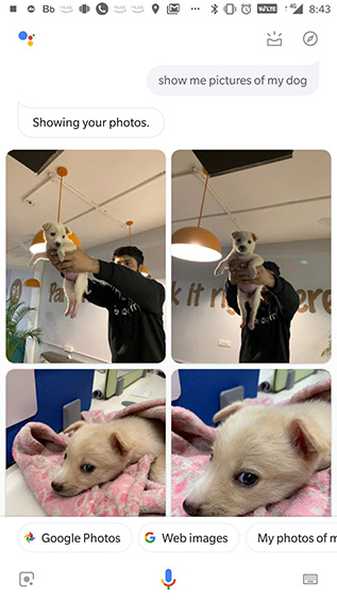
Příkazy zpráv
27. Dopřejte si titulky pomocí pomocníka Google
Pomocí asistenta Google můžete dohnat nejnovější titulky. Chcete-li tak učinit, musíte říct „OK Google, Jaké jsou nejnovější titulky?“ nebo „OK Google, jaké jsou nejnovější zprávy“.
28. Další informace o horkém tématu pomocí pomocníka Google
Pokud se chcete dozvědět více o konkrétním tématu ve zprávách, můžete tak učinit vyslovením „OK Google, jaké jsou nejnovější zprávy o tématu [topic]“.
29. Získejte nejlepší příběhy z publikace pomocí pomocníka Google
Chcete si přečíst více příběhů z vaší oblíbené publikace? Stačí říct „OK Google požádat [publikaci] o nejnovější příběhy / nejnovější zprávy“. Tento příkaz funguje pouze s několika vybranými zpravodajskými místy, jako je WSJ, New York Times atd.
Cestovní příkazy
30. Získejte pokyny pomocí pomocníka Google
Trasy můžete snadno získat, aniž byste museli otevírat Mapy, zadáním příkazu Pomocníkovi Google. Vše, co potřebujete říct, je „OK Google, ukázat trasu na [místo]“. Pro častá místa můžete také říci „OK Google, přejít mě na [místo]“ a pokud hledáte pěší trasy, musíte říct „OK Google, ukázat pěší trasy na [místo]“.
31. Zjistěte vzdálenost / čas dojíždění pomocí Asistenta Google
Asistent Google vám také může pomoci s časem / dojížděním do cíle. Vše, co musíte říct, je „OK Google, jak daleko je [místo]“.
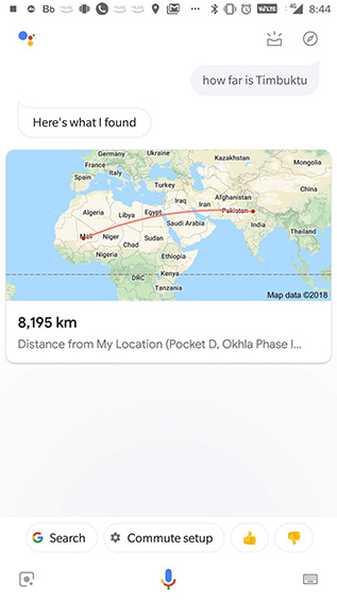
32. Sledujte lety s Asistentem Google
Pomocí asistenta Google můžete také sledovat své lety vyslovením „OK Google, sledování letu [číslo letové služby a číslo]“ nebo „OK Google, jaký je stav mého letu“, pokud již v Gmailu máte e-mailovou zprávu.
33. Rezervujte si Uber pomocí Google Assistant
Asistent Google lze také použít k rezervaci jízdy Uber. Chcete-li to provést, můžete říct „OK Google, zavolej mi Uber“ nebo „OK Google, zarezervuj Uber na [místo]“.
34. Najděte hotel pomocí Asistenta Google
Můžete dokonce najít hotely pomocí Asistenta Google. Stačí říct „OK Google, najděte hotel na [místo]“. V případě, že už jste v cíli, můžete dokonce říct „OK Google, najít hotely poblíž mě“.
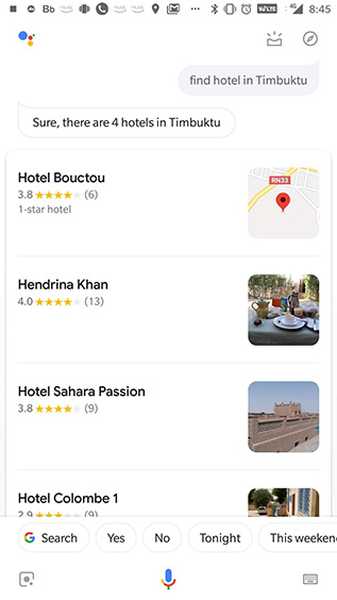
35. Vyhledejte nejbližší vybavení pomocí pomocníka Google
Asistent Google vám dokonce pomůže najít vybavení v okolí, jako jsou bankomaty, lékárny atd. Tyto informace můžete vyvolat pouhým vyslovením „OK Google, ukázat mi v okolí [bankomaty, lékárny atd.]“
Sportovní příkazy
36. Získejte informace o svých oblíbených týmech pomocí asistenta Google
Informace o svých oblíbených sportovních týmech můžete snadno získat pomocí Asistenta Google, pro který můžete použít příkazy jako „OK Google, jak se daří [týmu]?“ nebo „OK Google, kdo hraje [tým]?“.
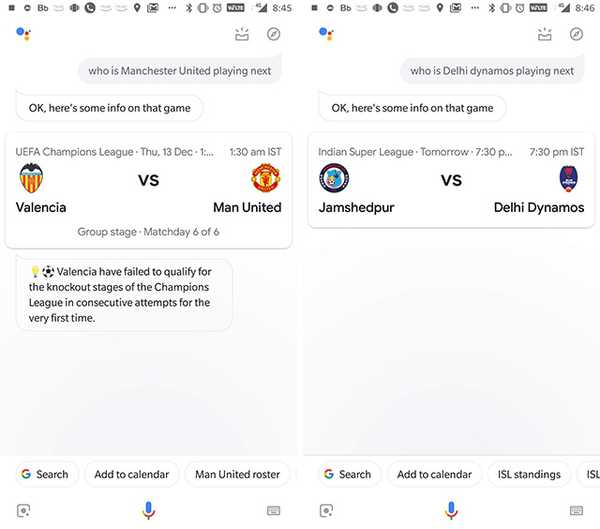
37. Získejte výsledky hry s Asistentem Google
Výsledky svých oblíbených her můžete držet krok s pomocí Asistenta Google. Chcete-li tak učinit, musíte říct „OK Google, zobrazit výsledky pro hru mezi [týmem] a [týmem]“ nebo „OK Google, vyhrál [tým] poslední hru?“.
38. Zjistěte více o sportovních týmech pomocí Pomocníka Google
Asistent Google vám také může poskytnout informace o hlavních sportovních týmech. Například můžete položit pomocné otázky jako je „OK Google, pojmenovat všechny hráče indického kriketového týmu“ a asistent vám odpoví, že za vás.
Počasí / místní příkazy
39. Získejte předpovědi počasí pomocí pomocníka Google
Asistent Google vám také může přinést předpověď počasí. Aby to bylo možné, musíte říct „OK Google, jaké je počasí?“. Pokud vás zajímá počasí na jiném místě, musíte říct „OK Google, jaké je počasí v [místo]“.
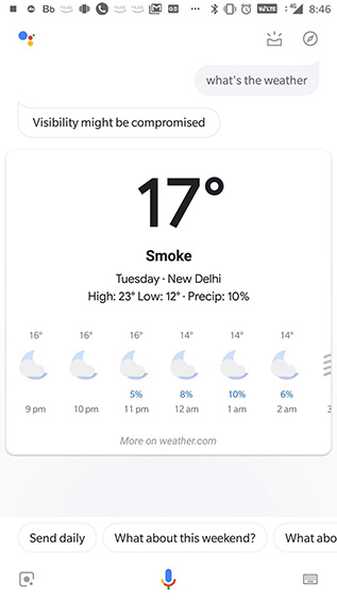
40. Požádejte pomocníka Google o informace týkající se počasí
Zajímá vás, zda byste měli nosit deštník nebo ne? Zeptejte se pomocníka Google. Stačí říct „OK Google, měl bych nosit deštník?“ a asistent vám ukáže možnost dešťů během dne.
Inteligentní domácí příkazy
41. Ovládejte svá inteligentní světla pomocí pomocníka Google
Pokud je váš domov vybaven podporovanými inteligentními světly, můžete je pomocí Asistenta Google ovládat. S Asistentem Google rozsvítíte nebo zhasnete světla (pokud je to podporováno). Chcete-li tak učinit, musíte říct „OK Google, zapnout / vypnout [pokoj] světla“ nebo „OK Google, ztlumit [pokoj] světla“.
42. Řízení teploty pomocí Asistenta Google
V případě, že máte inteligentní termostat, můžete dokonce pomocí Asistenta Google regulovat teplotu vašeho domova. Stačí říct „OK Google, nastavte teplotu na [temp] na [pokojovém] termostatu“.
43. Ovládejte inteligentní reproduktory / televizory pomocí pomocníka Google
Asistent Google lze také použít k dálkovému ovládání inteligentních reproduktorů a televizorů. Na připojených reproduktorech můžete přehrávat / pozastavovat skladby a na připojených televizích přehrávat / pozastavovat videa. Chcete-li tak učinit, musíte říct „OK Google, přehrát [píseň] na reproduktoru [místnost] nebo„ OK Google, přehrát [název skladby] na [místnost] TV “. Budete muset změnit příkazy podle toho, jak pojmenujete připojené reproduktory a televizory.
Hry / zábavné příkazy
44. K vyřešení argumentů použijte pomocníka Google
Pomocníka Google můžete použít k urovnání argumentů tím, že jej požádáte, abyste hodili kostkou nebo hodili minci, abyste se mohli rozhodnout, kdo vyhraje. Abyste to mohli udělat, musíte říct „OK Google, hodit kostkou“ nebo „OK Google, hodit / převrátit minci“.
45. S Asistentem Google přetáhněte Sick Beats
Máte náladu na nějaký rap? Proč nezpíváte, když Asistent Google upustí špatně? Stačí říct „OK Google, pauza“ a začít párty. Můžete dokonce požádat pomocníka Google, aby zpíval píseň, zpíval všechno nejlepší k narozeninám, recitoval báseň nebo vás uspal s ukolébavkou.
46. Hrajte hry s Asistentem Google
Asistent Google vám také může pomoci strávit nějaký čas několika skvělými hrami. Stačí říct „OK Google, pojďme hrát hru“ a Asistent Google zobrazí seznam her, které můžete hrát.
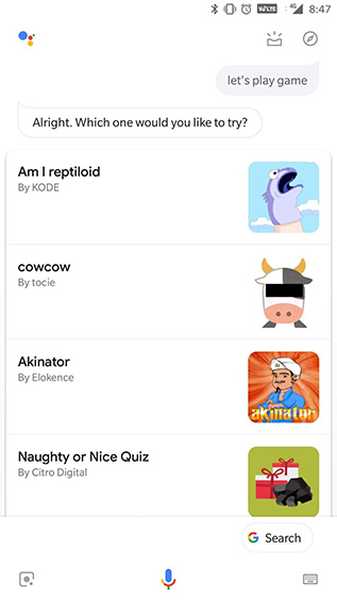
47. Promluvte si s panem Grumblesem
Chcete si promluvit s nevrlým starcem o radu ohledně nedávného problému? Stačí mluvit s panem Grumbles vyslovením „OK Google, mluvit s panem Grumblesem“ a sdílet svůj problém. I když nemůžu zaručit řešení.
Prázdninové příkazy
48. Zavolejte Santa pomocí pomocníka Google
Víte, že Google je velmi dobře propojený, že? Věděli jste však, že Google je tak dobře propojený, že vás dokonce nechá mluvit s Santa? Nevěříš mi? Stačí říct „OK Google, zavolat Santa Claus“ a Asistent Google zahájí hovor se Santa. Pamatujte, že Santa je v tomto ročním období zaneprázdněn, takže by mohl být zaneprázdněn jinými hovory.
49. Najděte Santa pomocí pomocníka Google
Čekáte brzy na vánoční dárky? Chcete včasné aktualizace o místě pobytu Santa? Zeptejte se pomocníka Google. Řekněte „OK Google, kde je Santa právě teď?“ a asistent vám přinese přesnou (?) polohu.
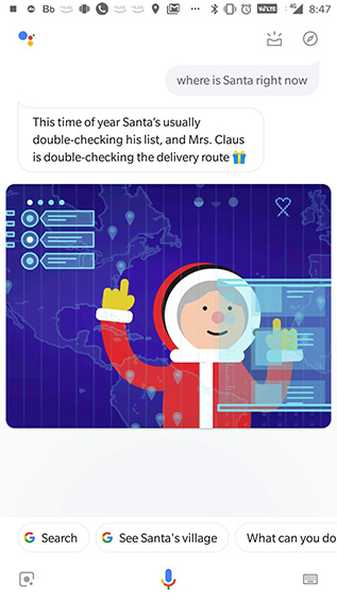
50. Vytvořte si seznam dárků pomocí Pomocníka Google
Pokud potřebujete koupit vánoční dárky, ale stále zapomínáte, co je pro koho třeba, požádejte pomocníka Google, aby si ho pamatoval. Řekněte „OK Google, vytvořte seznam dárků“ a poté do seznamu přidejte položky vyslovením „OK Google, přidejte do seznamu dárků [item] for [person]“.
VIZ TÉŽ: 10 nejlepších alternativ Google Allo
Udělejte z pomocníka Google nedílnou součást svého dne
Tím se zaokrouhlí náš seznam 50 příkazů Google Assistant, které můžete použít. Jsem si jistý, že vyzbrojený tímto seznamem se vám podaří se smartphonem udělat mnohem víc, aniž byste si ho museli vybrat ze stolu. Já osobně používám tunu těchto příkazů a dovolte mi říci, že život je mnohem jednodušší, když vám pomocník Google pomůže. Použijte výše uvedené příkazy a staňte se pomocníkem Google nedílnou součástí vašeho dne.















